Pentru a acționa ca un router, serverul trebuie să aibă 2 interfețe de rețea. Internet și rețeaua în sine, care trebuie lansate pe Internet. Am conexiuni de rețea numite LAN _1 (Internet) și LAN _2 (rețea locală).
O dată vă spun că serviciul Windows Firewall / Internet Sharing (ICS) ar trebui dezactivat. Și verificați dacă e bifată ...
Deci, continuați cu instalarea:
1. Start - Programe - Administrare - Routing și acces la distanță (Routing și acces la distanță). În meniul contextual, selectați Configurare și activați rutarea și accesul la distanță (configurați și activați rutarea și accesul la distanță)
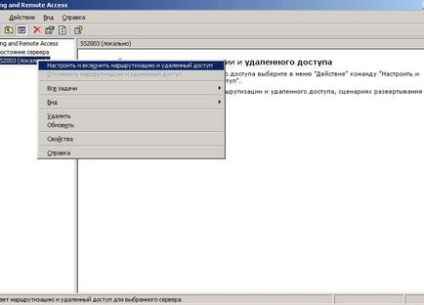
2. Apare Expertul de configurare server de rutare și acces la distanță. Acest expert vă permite să selectați diferite configurații pentru rutare și acces la distanță (RRAS). RRAS poate fi configurat așa cum doriți, dar Microsoft a inclus mai multe șabloane pentru a facilita procesul de configurare pentru tipurile de bază de instalare. Dar vom alege configurația personalizată

3. Selectați NAT și firewall-ul principal și rutarea LAN (NAT și firewall-ul și rutarea LAN)

4. În final, faceți clic pe Terminare la întrebarea Doriți să începeți serviciul? Apăsați pe Da,
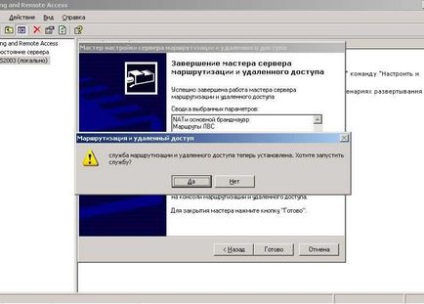
5. Apoi, mergeți la elementul de meniu NAT / Simple Firewall (NAT / Basic Firewall). Pentru a lucra la NAT, trebuie să adăugați o interfață publică (conectată la Internet) și o interfață privată (locală). În meniul contextual, selectați New Interface (Interfață nouă)
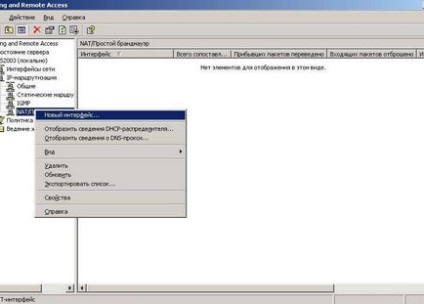
6. În lista de interfețe, selectați interfața conectată la Internet în cazul nostru este LAN _1
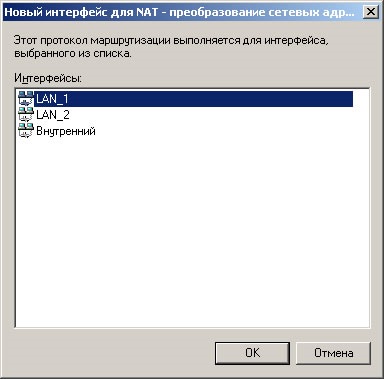
7. În fereastra care apare, selectați "Interfața publică conectată la Internet" și bifați caseta de selectare Activare NAT pe această interfață,

8. Reveniți la elementul de meniu NAT / Basic Firewall. În meniul contextual, selectați Interfață nouă. În fereastra care apare, selectați interfața rețelei locale sau publice
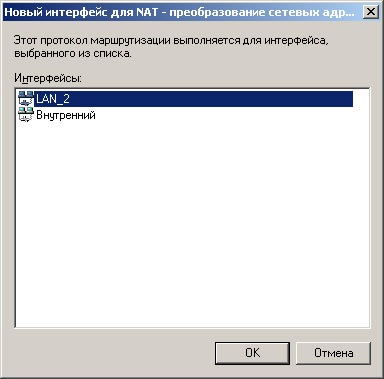
9. Lăsați această fereastră neschimbată (în mod implicit, interfața privată este conectată la o rețea privată). Faceți clic pe OK.

Deci, am instalat interfețele de rețea, acum le vom configura.
Mai întâi, configurați interfața externă (LAN _1):
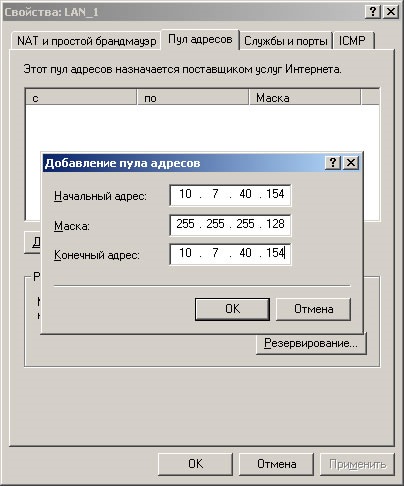

Configurarea mașinii client
Totul! Aceasta completează instalarea și configurația.
Articole similare
Trimiteți-le prietenilor: